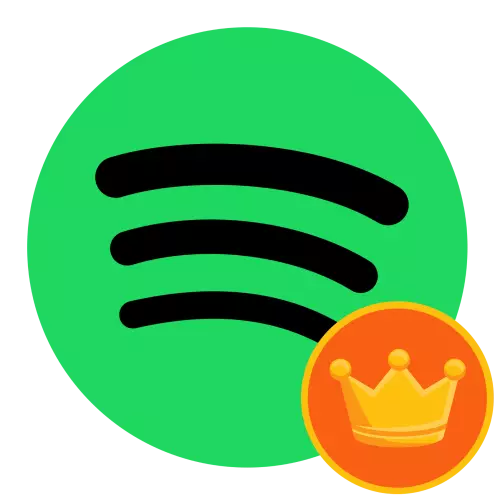
ທາງເລືອກ 1: iOS
ການສະຫມັກ Spotify Potify ໂດຍຜ່ານການສະຫມັກໃຊ້ມືຖືສໍາລັບ iPhone ແລະ iPad ແມ່ນເປັນໄປບໍ່ໄດ້ຍ້ອນຄວາມຂັດແຍ້ງລະຫວ່າງເວທີດົນຕີແລະ Apple. ເຖິງຢ່າງໃດກໍ່ຕາມ, ທ່ານສາມາດແກ້ໄຂບັນຫາທີ່ສົນໃຈໃຫ້ພວກເຮົາໃນເວບໄຊທ໌ທາງການຂອງການບໍລິການທີ່ພວກເຮົາເປີດໃຊ້ໂປແກຼມທ່ອງເວັບ Safari ທີ່ຕິດຕັ້ງໄວ້ກ່ອນ.
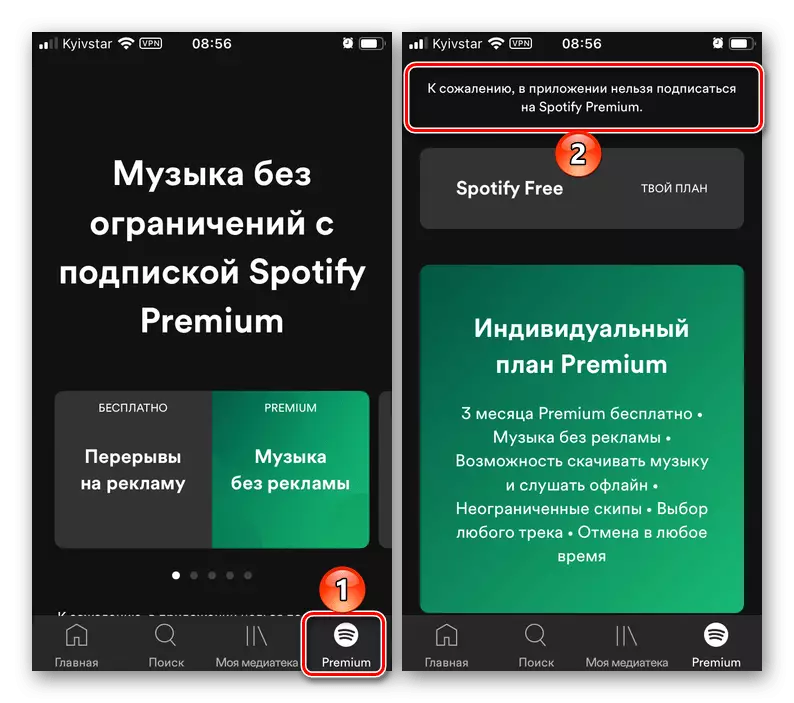
ຫນ້າຫຼັກ Spotify Specify
- ການໃຊ້ປະໂຫຍດຈາກລິ້ງທີ່ນໍາສະເຫນີຢູ່ຂ້າງເທິງ, ໄປທີ່ເວັບໄຊທ໌ທາງການຂອງຈຸດແລະການໂທມັນເມນູ.
- ຕົວເຊັນເຂົ້າໃນບັນຊີຂອງທ່ານຫຼືຖ້າເປັນດັ່ງນັ້ນ, ຍັງບໍ່ແລ້ວ, ລົງທະບຽນ, ປະຕິບັດຕາມຄໍາແນະນໍາຕໍ່ໄປ.
ອ່ານຕໍ່: ວິທີລົງທະບຽນໃນ Spotify
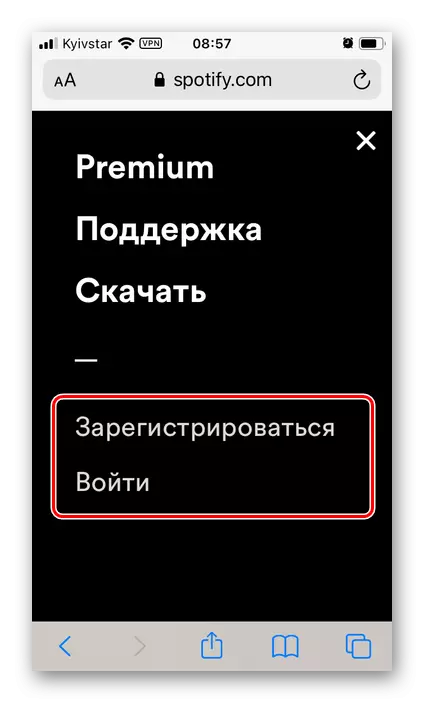
ໃສ່ຊື່ຜູ້ໃຊ້ແລະລະຫັດຜ່ານຈາກບັນຊີ, ຫຼັງຈາກນັ້ນກົດ "ເຂົ້າສູ່ລະບົບ".
- ໄດ້ຮັບອະນຸຍາດໃນບັນຊີ, ເລື່ອນລົງຫນ້າລົງ
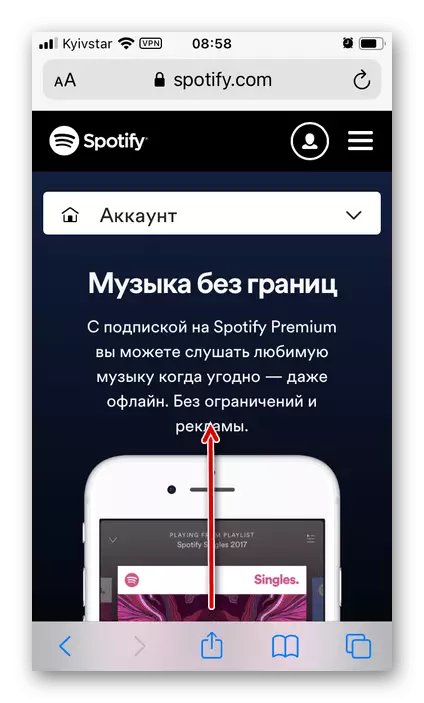
ແລະກົດທີ່ປຸ່ມ "ສະຫມັກສະມາຊິກທີ່ນິຍົມ".
- ກວດເບິ່ງແຜນການອັດຕາພາສີທີ່ມີຢູ່ແລະເລືອກທີ່ເຫມາະສົມ.
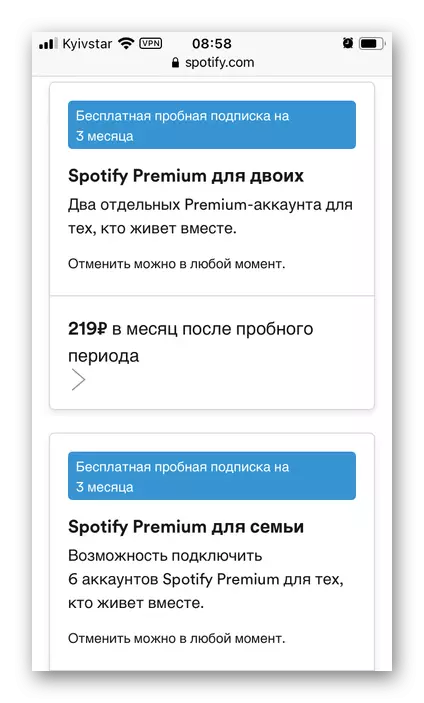
ຖ້າມີແຕ່ບຸກຄົນເທົ່ານັ້ນທີ່ຈະສະແດງໃຫ້ເຫັນ, ແລະທ່ານສົນໃຈຄົນອື່ນ (ຕົວຢ່າງ, ຄອບຄົວຫລືນັກຮຽນ), ໃຫ້ໃຊ້ແຜນການ "ແຜນການ" ແລະຊອກຫາມັນຢູ່ບ່ອນນັ້ນ.
- ດໍາເນີນການສະຫມັກຄວາມໄວສໍາລັບ Android ແລະເປີດມັນ "Settings" (ຈາກແຖບບ້ານ), ຫຼືໄປທີ່ແຖບ "Premium" ຕັ້ງຢູ່ໃນກະດານລຸ່ມ.
- ຖ້າມີທາງເລືອກທີສອງໄດ້ຖືກຄັດເລືອກໃນຂັ້ນຕອນກ່ອນຫນ້ານີ້, ກະລຸນາອ່ານອັດຕາພາສີທີ່ສະເຫນີ, ແລະຖ້າພວກເຂົາສົນໃຈ "
- ຫຼັງຈາກທີ່ກົດປຸ່ມ "ສະຫມັກສະມາຊິກທີ່ນິຍົມ" ໃນ Windows ທີ່ໄດ້ກໍານົດໄວ້ຂອງລູກຄ້າມືຖື Spotify, ການໂຕ້ຕອບຂອງເວັບໄຊທ໌ບໍລິການຢ່າງເປັນທາງການຈະຖືກເປີດຢູ່ເທິງສຸດຂອງມັນ.
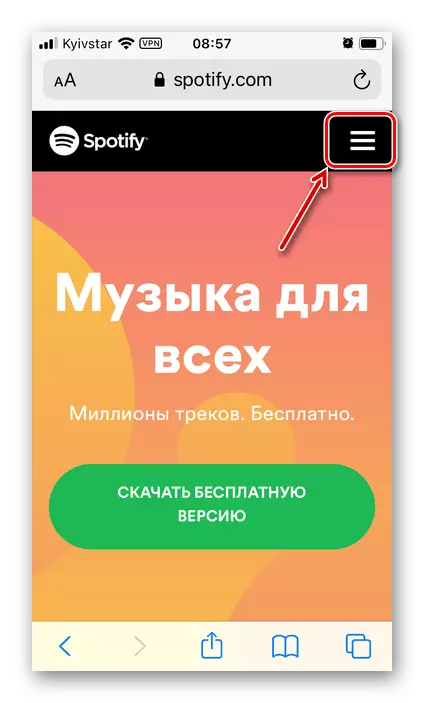
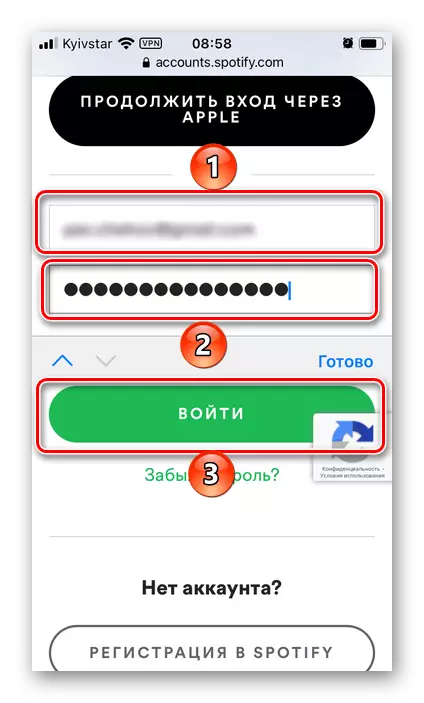
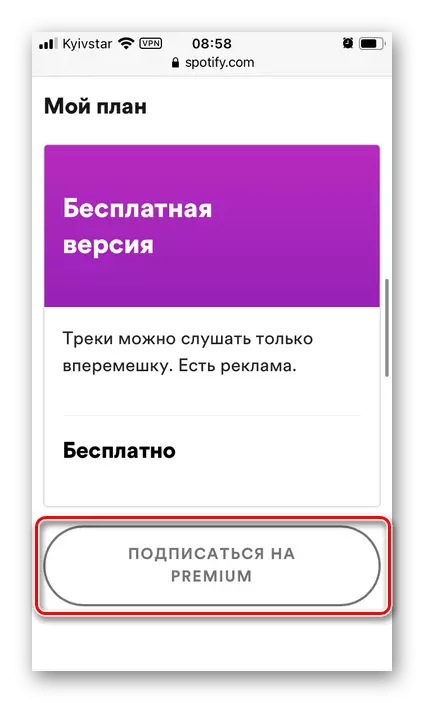
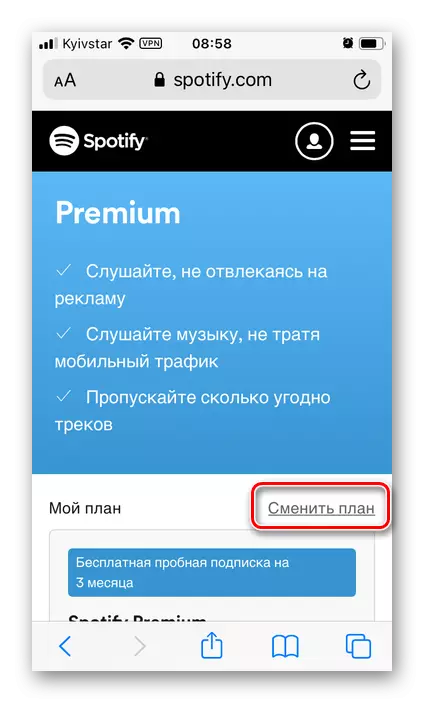
ການຕັດສິນໃຈດ້ວຍອັດຕາພາສີ,
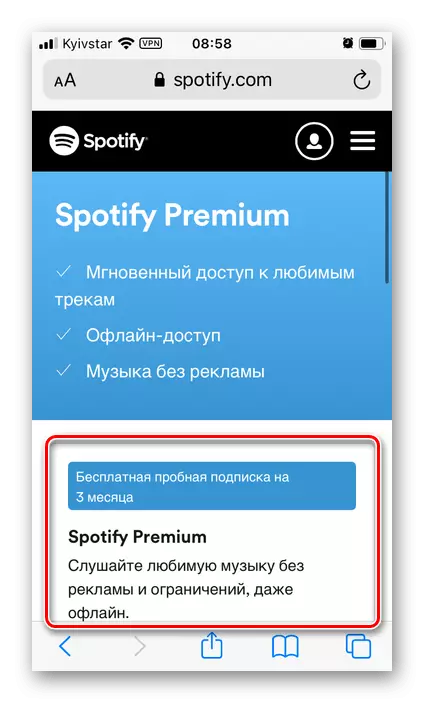
"ເລືອກວິທີການຈ່າຍເງິນ" - ມີ "ບັດເຄດິດຫລືບັດເດບິດ" ແລະ "Paypal". ພິຈາລະນາທາງເລືອກທໍາອິດ.
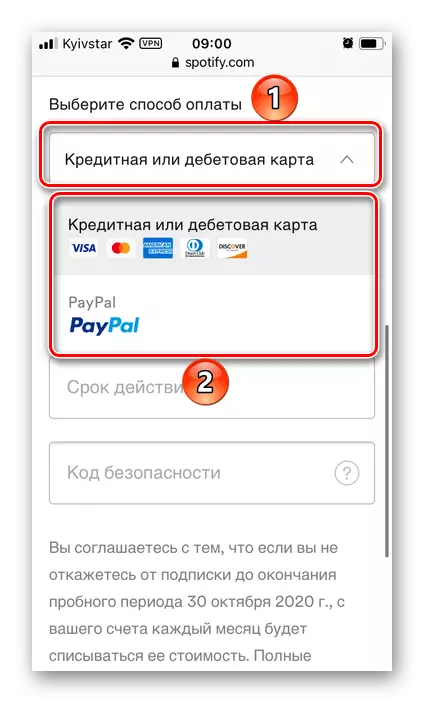
ສໍາລັບຜູ້ທີ່ອາໃສຢູ່ຣັດເຊຍກໍ່ມີໃຫ້ "ຊໍາລະຜ່ານຜູ້ປະຕິບັດການສື່ສານ" - ໃນກໍລະນີນີ້ມັນຈໍາເປັນຕ້ອງລະບຸເບີໂທລະສັບມືຖືແລະຢືນຢັນການບໍລິການຂອງມັນ.
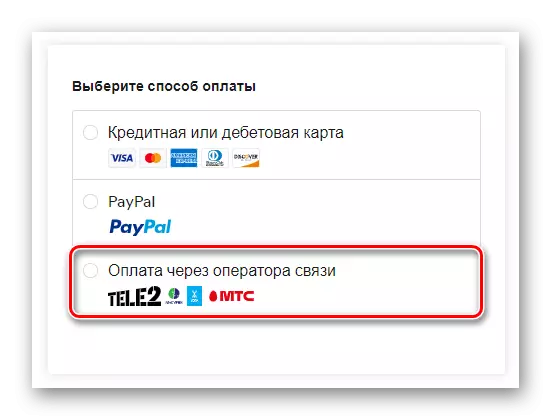
ສໍາຄັນ! ປະເທດທີ່ໄດ້ອອກບັດຫຼືບັນຊີໄດ້ຖືກອອກໃຫ້, ຄວນພ້ອມກັນກັບປະເທດລົງທະບຽນທະບຽນ, ແລະການຈ່າຍເງິນທີ່ທ່ານຕ້ອງຢູ່ໃນພາກພື້ນ VPN ທີ່ສອດຄ້ອງກັນ.
ທາງເລືອກທີ 2: Android
ສ່ວນໃຫຍ່ຂອງການຊື້ໃນເກມແລະການສະຫມັກ, ພ້ອມທັງການອອກແບບການສະຫມັກໃຊ້ Android ແມ່ນດໍາເນີນຜ່ານຕະຫຼາດໃນອຸປະກອນມືຖື, ແຕ່ Spotify ແມ່ນຂໍ້ຍົກເວັ້ນທີ່ຫາຍາກກັບກົດລະບຽບນີ້. ການອອກແບບຂອງການສະຫມັກສະມາຊິກເຖິງແມ່ນວ່າມັນສາມາດປະຕິບັດຜ່ານລູກຄ້າມືຖື, ໃນກໍລະນີທີ່ມີຢູ່ໃນກໍລະນີທີ່ກ່າວມາຂ້າງເທິງນີ້, ຖືກປະຕິບັດຜ່ານເວັບໄຊທ໌ທາງການ.
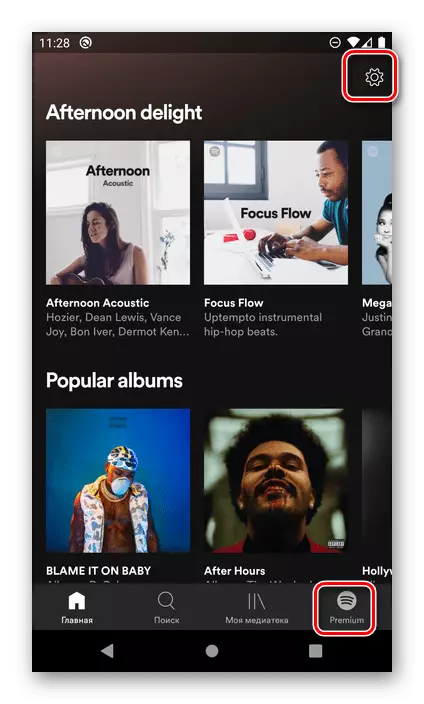
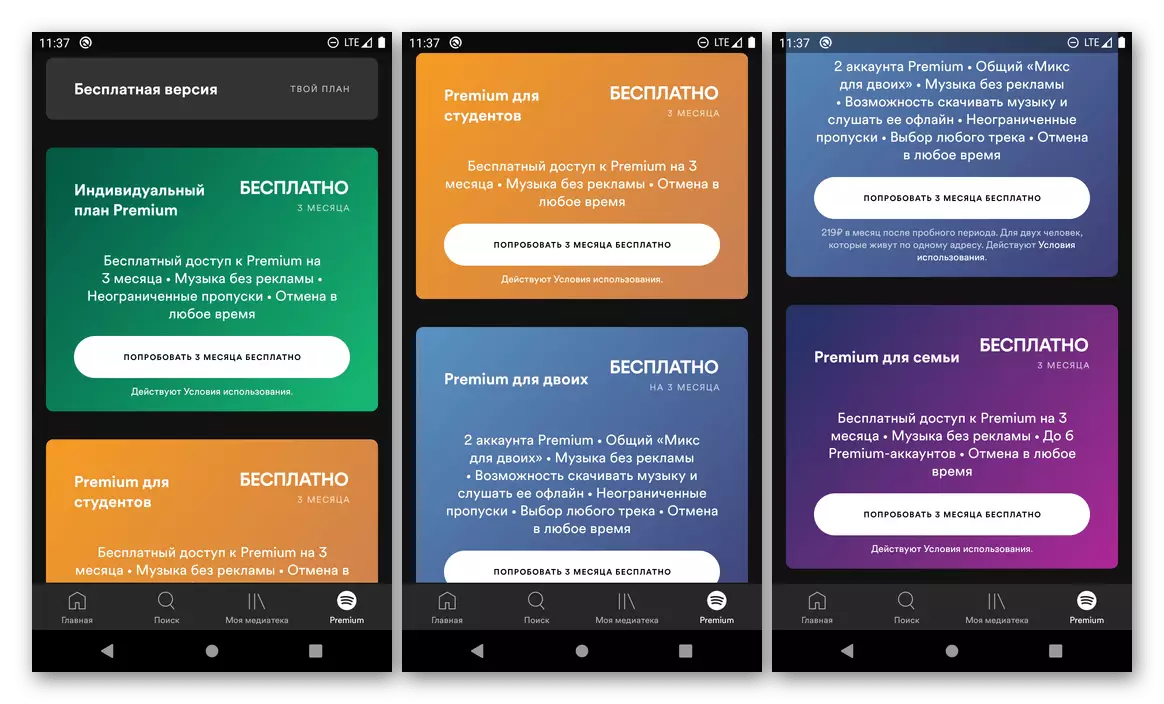
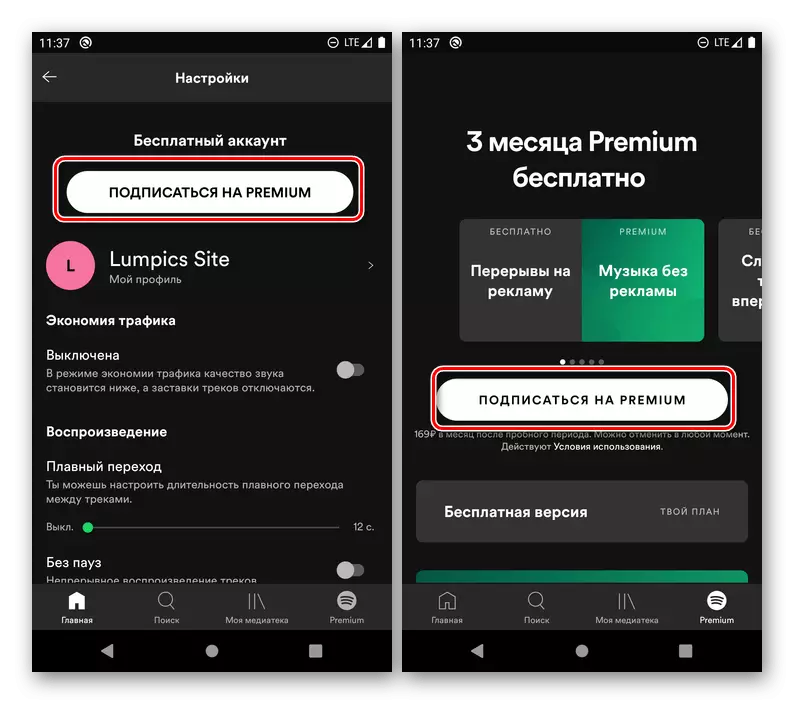
ການກະທໍາທີ່ຕ້ອງໄດ້ປະຕິບັດເພື່ອປະຕິບັດການສະຫມັກສະມາຊິກແມ່ນບໍ່ແຕກຕ່າງກັບພວກເຮົາໃນພາກສ່ວນທີ່ຜ່ານມາຂອງບົດຄວາມ - ມັນຈໍາເປັນ, ກະລຸນາໃສ່ຂໍ້ມູນຂອງບັດທະນາຄານ ຫຼືບັນຊີ PayPal ແລະກົດທີ່ "ຈອງເພື່ອລົງທະບຽນສໍາລັບ Spotify Premium" ຫຼື "ໂດຍອີງໃສ່ການທ້ອງຖິ່ນຂອງຂ້ອຍ", ຂື້ນກັບການທ້ອງຖິ່ນ.
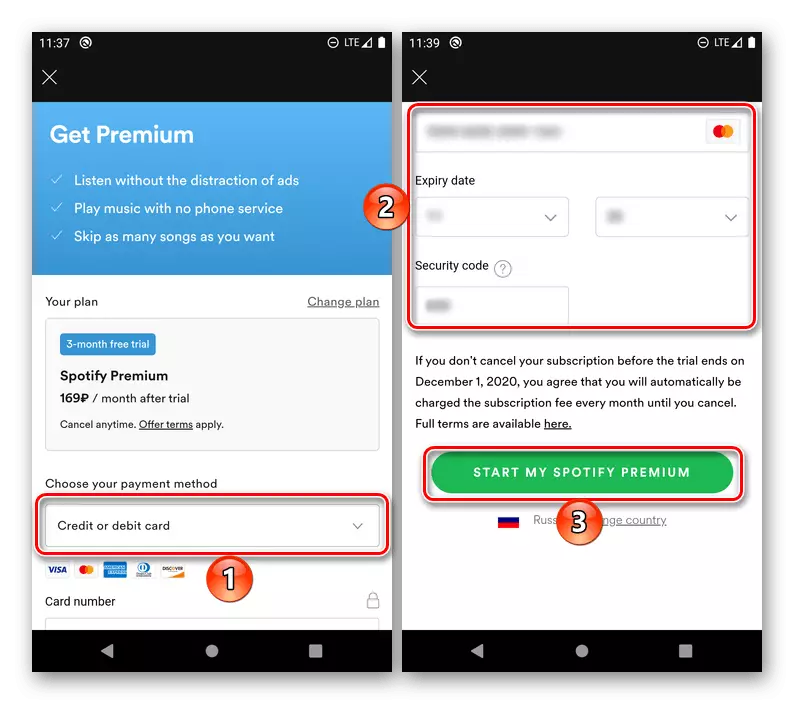
ທາງເລືອກທີ 3: Windows / MacOS / Linux
ເພື່ອສະຫມັກສະມາຊິກທີ່ມີຄວາມຊໍານານລະອຽດຢູ່ໃນຄອມພີວເຕີ້, ໂດຍບໍ່ສົນເລື່ອງຜູ້ຈັດການລະບົບປະຕິບັດການ, ມັນຈໍາເປັນຕ້ອງຕິດຕໍ່ສະຖານທີ່ຢ່າງເປັນທາງການຂອງເວທີສາຍ. ຄໍາແນະນໍາໃນກໍລະນີນີ້ແມ່ນຄ້າຍຄືກັບສິ່ງທີ່ກໍານົດໄວ້ໃນສ່ວນທໍາອິດຂອງບົດຄວາມ - "ທາງເລືອກ 1: iOS". ເຖິງຢ່າງໃດກໍ່ຕາມ, ທ່ານສາມາດເຂົ້າຮ່ວມການຈັດຕັ້ງປະຕິບັດ, ແຕ່ວ່າມັນໄດ້ຖືກເຮັດໃນ Android, ແມ່ນຢູ່ໃນປ່ອງຢ້ຽມຫລັກຫຼືໂທຫາເມນູແລະເລືອກ "ການສະຫມັກ Premium" , ຫຼັງຈາກນັ້ນ, ຫນ້າທີ່ກ່ຽວຂ້ອງຈະຖືກເປີດໃນ browser.
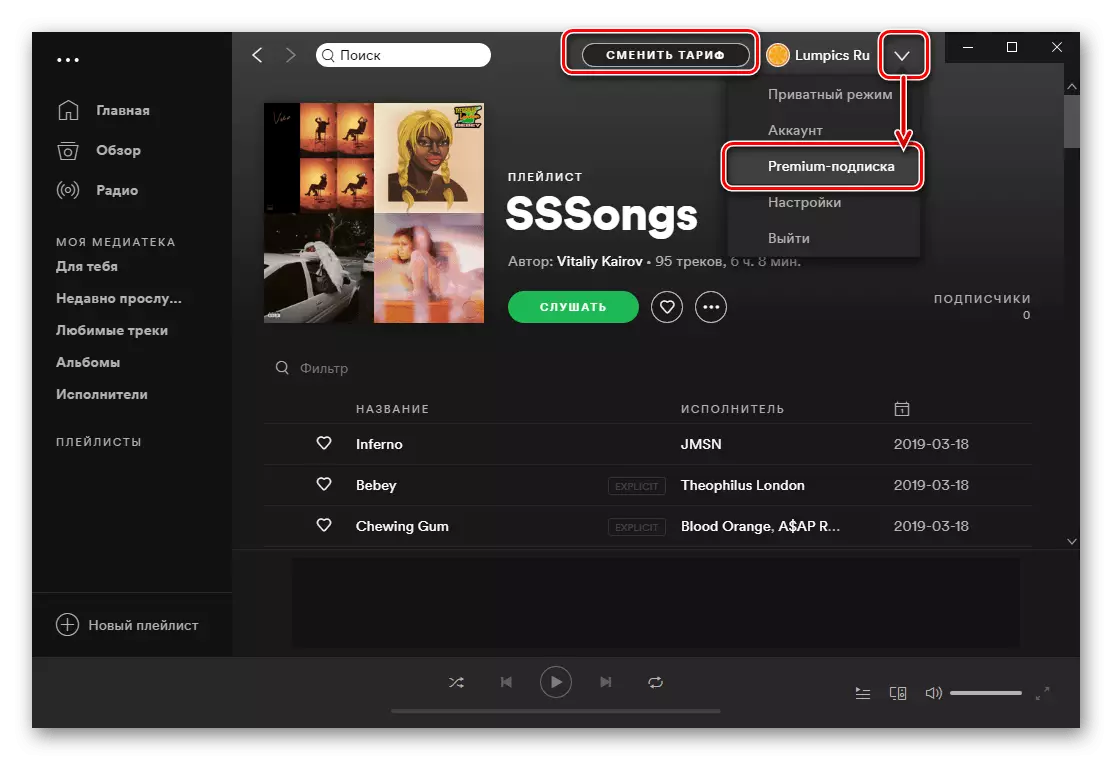
ເບິ່ງຕື່ມ: ວິທີການໃສ່ຈຸດພິຕຸ້ນໃນຄອມພິວເຕີຂອງທ່ານ
